Start Menu luôn là một trong những phần gây tranh cãi nhất của hệ điều hành Windows, và điều này càng đúng hơn với Windows 11. Một Start Menu nhỏ gọn, thiếu các tùy chọn thay đổi kích thước và khả năng tùy chỉnh hạn chế đã tạo nên trải nghiệm không mấy hài lòng cho người dùng.
May mắn thay, bạn không nhất thiết phải chấp nhận điều đó. Nhờ vào thế giới ứng dụng bên thứ ba phong phú, bạn hoàn toàn có thể thay đổi hoặc bỏ qua Start Menu mặc định của Windows 11, từ đó nâng cao trải nghiệm sử dụng máy tính của mình. Nếu bạn đã chán ngấy những gì Microsoft cung cấp, dưới đây là top 5 ứng dụng đáng để khám phá giúp cải thiện đáng kể Start Menu Windows 11 của bạn, biến nó thành một công cụ mạnh mẽ và tiện lợi hơn.
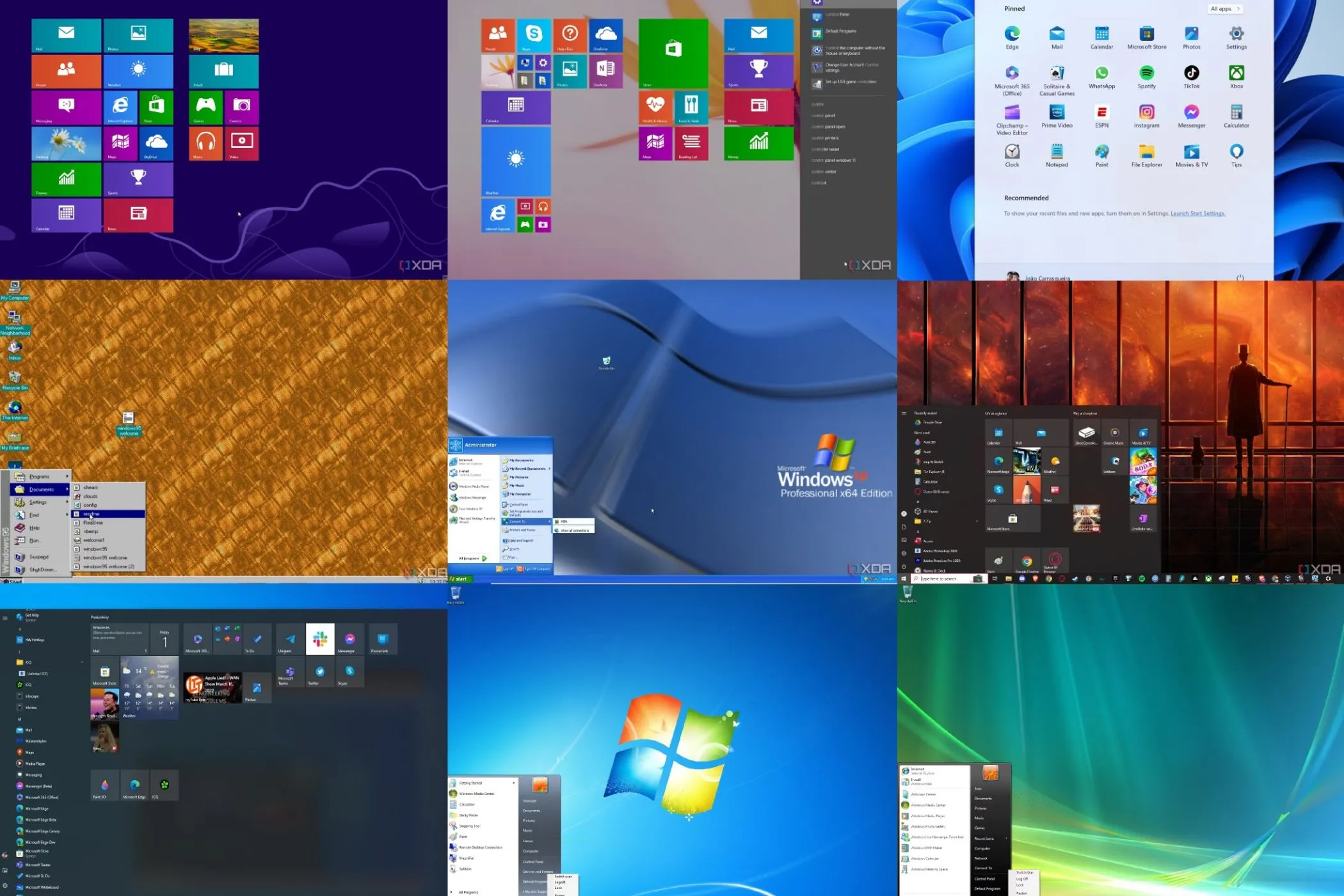 Bộ sưu tập các giao diện Start Menu từ nhiều phiên bản Windows khác nhau
Bộ sưu tập các giao diện Start Menu từ nhiều phiên bản Windows khác nhau
5. Windhawk
Miễn phí và đa năng cho Windows 11
Windhawk là một trong những ứng dụng tùy biến Windows 11 được ưa chuộng, và các tùy chỉnh Start Menu chỉ là một phần nhỏ trong khả năng của nó. Mặc dù đây không phải là điểm mạnh nhất của Windhawk, nhưng bản mod “Start Menu Styler” của nó vẫn cung cấp một số tùy chọn thú vị.
Dù vẫn giữ nguyên thiết kế cơ bản của Windows 11, Windhawk cho phép bạn tùy chỉnh Start Menu để có giao diện gần giống Windows 10 hơn, khả năng hiển thị danh sách tất cả ứng dụng (All apps) bên cạnh khu vực ghim (pinned area), loại bỏ khu vực “Recommended” (Đề xuất) và nhiều hơn nữa. Những tùy chỉnh này góp phần đáng kể vào việc cải thiện Start Menu, dù có phần hạn chế hơn so với một số lựa chọn khác trong danh sách này.
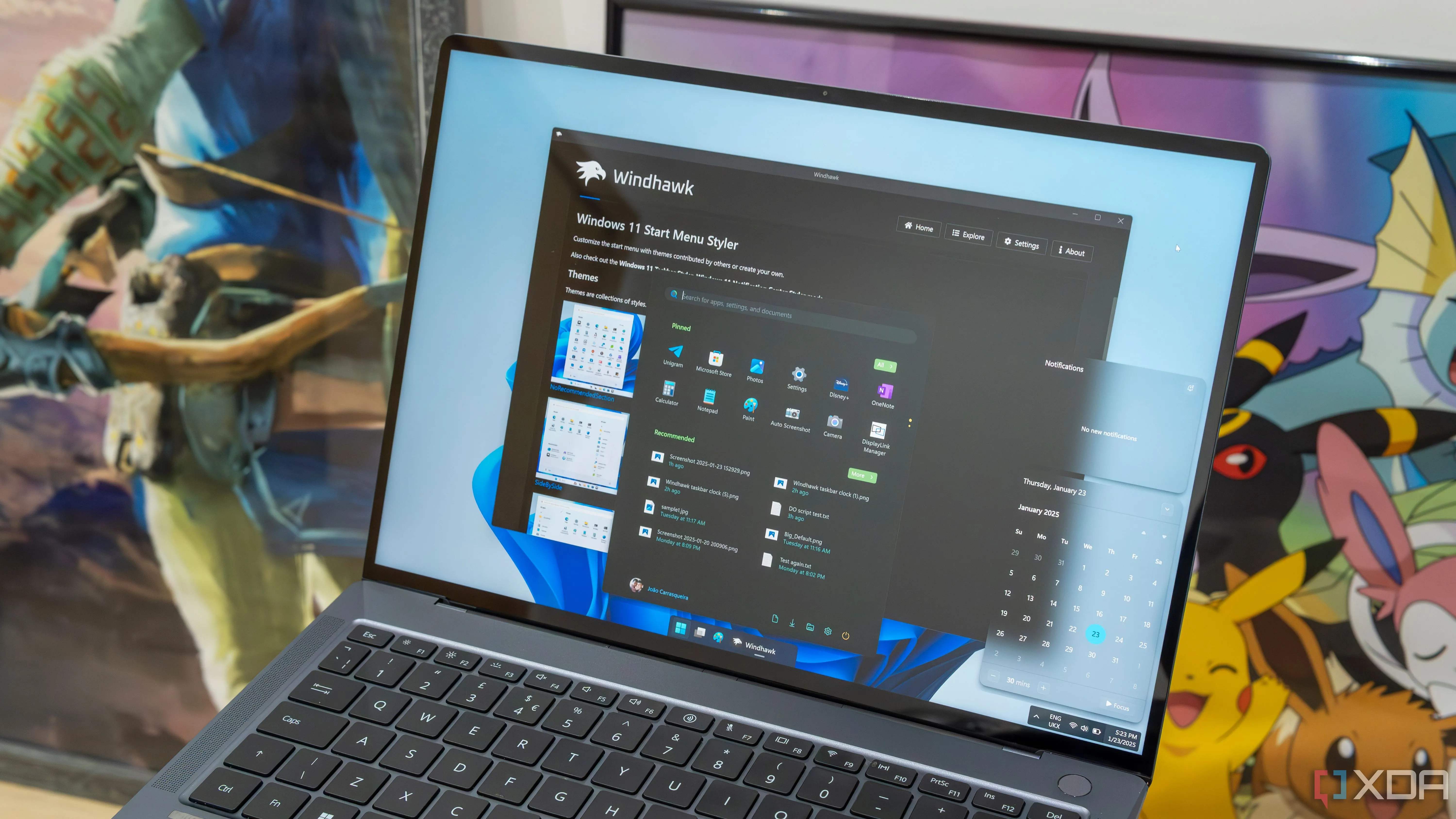 Máy tính xách tay Windows 11 hiển thị các tùy chỉnh giao diện Windhawk Mod
Máy tính xách tay Windows 11 hiển thị các tùy chỉnh giao diện Windhawk Mod
Một điểm cộng lớn của Windhawk là tất cả các bản mod đều là mã nguồn mở, cho phép bạn kiểm tra chính xác những thay đổi được thực hiện trên hệ thống. Ngoài Start Menu, ứng dụng này còn có thể tùy chỉnh thanh tác vụ (taskbar) và kích hoạt vô số thủ thuật hữu ích khác. Windhawk là một lựa chọn tuyệt vời nếu bạn tìm kiếm một công cụ tùy biến Windows 11 miễn phí và an toàn.
4. StartAllBack
Khôi phục lại Start Menu quen thuộc
Nếu bạn không hài lòng với Start Menu của Windows 11, tại sao không thử quay lại với một phiên bản cũ hơn? StartAllBack là một trong số nhiều ứng dụng tùy biến tập trung gần như hoàn toàn vào Start Menu, và nhờ đó, nó làm rất tốt nhiệm vụ của mình. Mục tiêu chính của StartAllBack là khôi phục hành vi của các Start Menu phiên bản trước, nhưng vẫn kết hợp với ngôn ngữ thiết kế của Windows 11, tạo nên một giao diện rất gọn gàng và hiện đại.
Điều này có nghĩa là bạn có thể sở hữu một Start Menu theo phong cách Windows 7 nhưng vẫn mang những nét chấm phá hiện đại của Windows 11, trông thực sự ăn nhập và đẹp mắt. Bạn cũng có tùy chọn để khôi phục hoàn toàn giao diện cổ điển hơn, nhưng ngay cả khi đó, nó vẫn rất ổn định. StartAllBack còn tự hào với các hiệu ứng hoạt ảnh cực kỳ mượt mà và thậm chí một số tùy chọn tùy chỉnh mà Windows 11 không cung cấp. Đây thực sự là một ứng dụng đáng trải nghiệm.
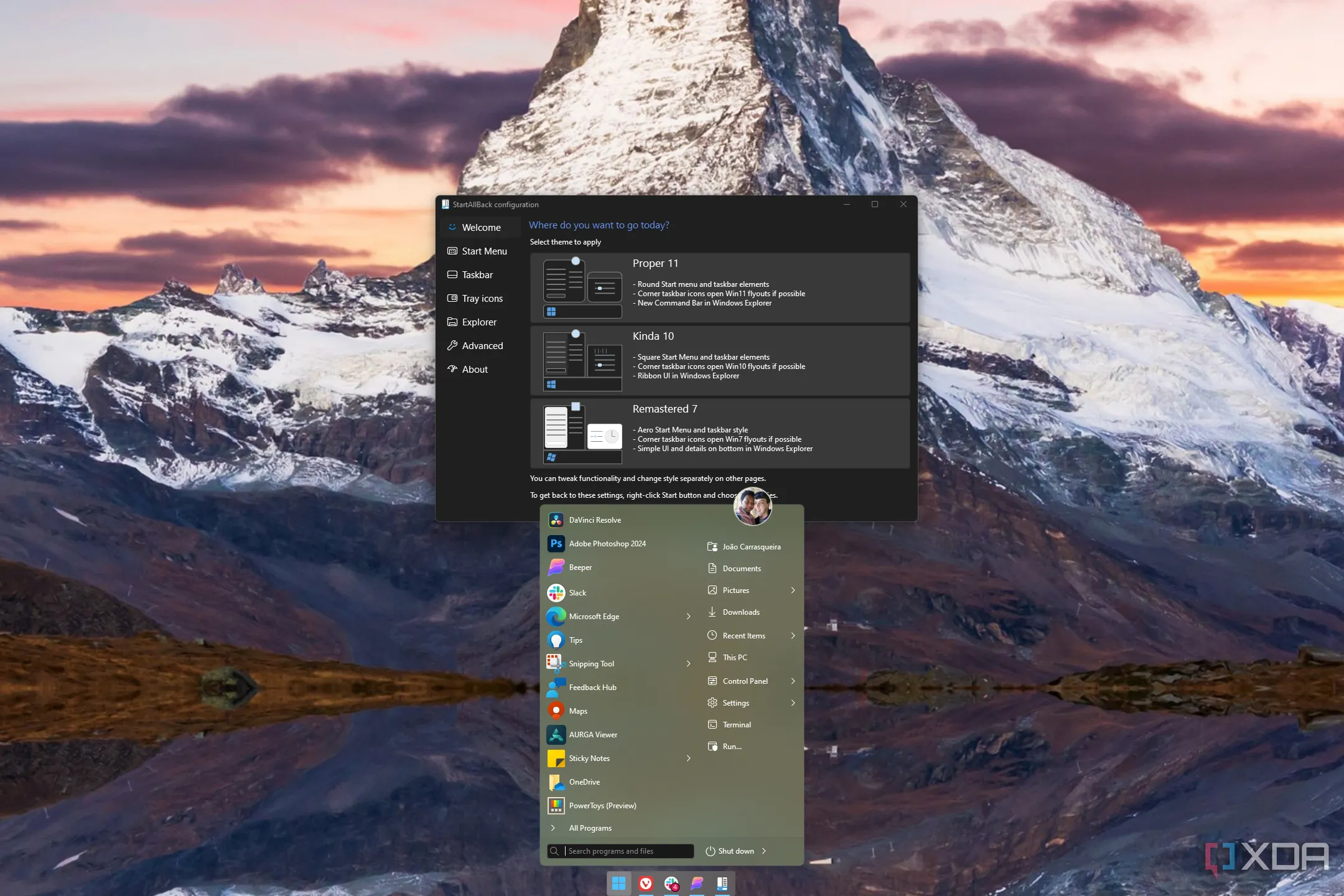 Màn hình máy tính Windows 11 với Start Menu được tùy chỉnh bằng StartAllBack
Màn hình máy tính Windows 11 với Start Menu được tùy chỉnh bằng StartAllBack
StartAllBack là ứng dụng có trả phí, nhưng mức phí khá phải chăng và hoàn toàn xứng đáng với những gì bạn nhận được. Chưa kể, nó còn có thể tùy chỉnh thanh tác vụ và cả File Explorer, mang lại trải nghiệm tùy biến toàn diện hơn cho Windows 11.
3. Start11
Công cụ Start Menu toàn diện nhất
Khi nói đến tùy biến Windows, không ai có uy tín lớn hơn Stardock, và Start11 là công cụ tối ưu để thay đổi Start Menu, biến nó thành thứ mà lẽ ra nó phải có ngay từ đầu. Phiên bản Start11 v2 đã gây ấn tượng mạnh với khả năng tùy chỉnh phong phú và những gì nó làm được để nâng cao năng suất của người dùng.
Start11 cung cấp vô số tùy chọn cho Start Menu ngay cả trước khi đi sâu vào các tùy chỉnh hình ảnh đơn thuần. Bạn có thể chọn từ bảy kiểu giao diện khác nhau, một số dựa trên các phiên bản Windows cổ điển, và một số dựa trên thiết kế Windows 11 nhưng được nâng cấp. Dù theo phong cách nào, các kiểu này đều có thể hiển thị danh sách ứng dụng đầy đủ bên cạnh khu vực ghim hoặc một danh sách các liên kết hệ thống tương tự như cách các Start Menu cổ điển hoạt động.
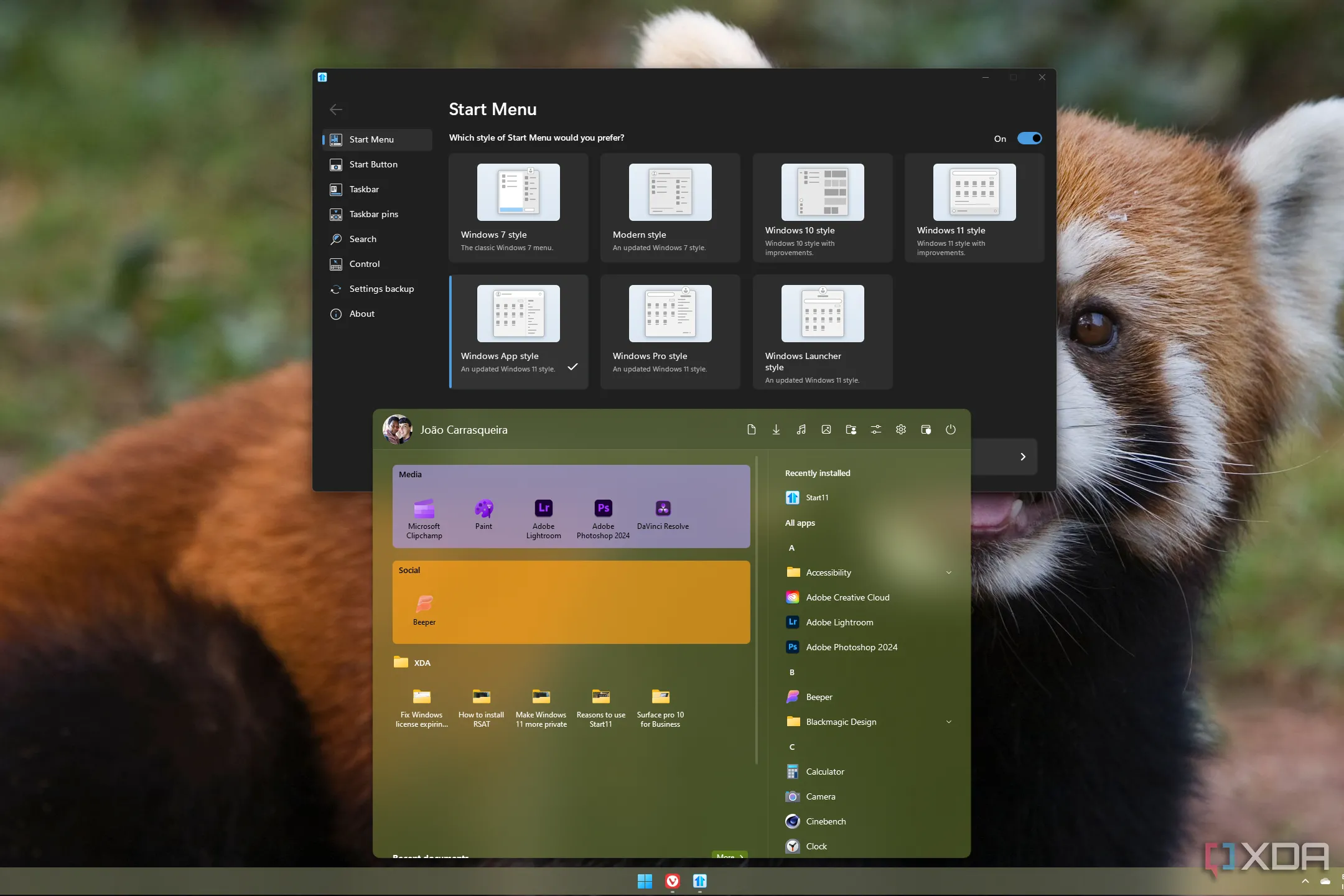 Giao diện desktop Windows 11 với Start Menu được thiết lập bởi Start11
Giao diện desktop Windows 11 với Start Menu được thiết lập bởi Start11
Điều đặc biệt nhất với tôi là khả năng tùy chỉnh sâu khu vực ghim. Bạn có thể tạo nhiều nhóm, tab, thư mục và trang để chứa tất cả ứng dụng của mình theo bất kỳ cách nào bạn muốn. Bạn thậm chí có thể đưa các thư mục từ File Explorer trực tiếp vào Start Menu, cho phép duyệt chúng ngay lập tức mà không cần mở File Explorer. Khả năng tùy biến hình ảnh cũng rất phong phú.
Thật khó tin khi ứng dụng này lại cho phép bạn làm được nhiều điều với Start Menu đến vậy, trong khi thoạt nhìn ban đầu lại trông khá giống bản mặc định. Đây là một ứng dụng có giá cao hơn, nhưng nếu bạn muốn có Start Menu tốt nhất có thể, đây chính là lựa chọn dành cho bạn.
2. PowerToys Run
Thay thế Start Menu bằng thanh tìm kiếm thông minh
Cải thiện Start Menu với một giao diện được nâng cấp là một chuyện, nhưng ở một mức độ nào đó, tôi hoàn toàn không muốn sử dụng nó nữa. Tất cả đều xoay quanh các thanh tìm kiếm, và bộ công cụ PowerToys của Microsoft đi kèm với một thanh tìm kiếm xuất sắc dưới dạng PowerToys Run.
Về cơ bản, PowerToys Run là một thanh tìm kiếm mà bạn có thể triệu hồi bất cứ lúc nào bằng một phím tắt (mặc định là Alt + Space). Từ đó, bạn có thể khởi chạy tất cả ứng dụng, sổ ghi chép OneNote, thực hiện các phép tính toán và nhiều hơn nữa. Việc triệu hồi PowerToys Run, nhập tên chương trình và nhấn Enter giúp mở ứng dụng nhanh hơn và hiệu quả hơn rất nhiều. Hơn thế nữa, bạn có thể làm được nhiều điều khác. Tính năng tìm kiếm sổ ghi chép OneNote trong PowerToys Run là một điểm rất thú vị. Tương tự là khả năng chuyển đổi đơn vị, chấm dứt một tiến trình, tìm kiếm lịch sử trình duyệt, v.v. Bạn có thể mở rộng PowerToys Run với các plugin để bổ sung thêm nhiều tính năng, điều này cũng rất tuyệt vời.
 Máy tính xách tay Windows 11 đang chạy PowerToys và Flow Launcher cho các tác vụ nhanh
Máy tính xách tay Windows 11 đang chạy PowerToys và Flow Launcher cho các tác vụ nhanh
PowerToys Run không phải là công cụ khởi chạy ứng dụng ưu tiên của tôi, nhưng nó đã là một sự thay thế tuyệt vời cho Start Menu, và xét đến tất cả những gì PowerToys cung cấp, đây chắc chắn là một điểm khởi đầu rất tốt để cải thiện trải nghiệm Windows 11 của bạn.
1. Flow Launcher
Công cụ thay thế Start Menu đỉnh cao
Nếu PowerToys Run đã tốt, thì Flow Launcher chính là công cụ thay thế Start Menu tối ưu nhất, theo ý kiến của tôi. Flow Launcher có cùng ý tưởng với PowerToys Run, nhưng khả năng thực thi lại vượt trội hơn hẳn. Một công cụ như thế này sẽ hữu ích đến mức nào phụ thuộc vào các tích hợp mà nó cung cấp, và Flow Launcher có một hệ sinh thái plugin khổng lồ, dễ dàng cài đặt để bạn có thể mở rộng khả năng của nó vượt xa những gì có sẵn ngay từ đầu.
Những tính năng cơ bản vẫn được giữ nguyên: khởi chạy ứng dụng, chấm dứt tiến trình, tìm kiếm web… nhưng còn rất nhiều điều hơn thế nữa. Chuyển đổi đơn vị, một công cụ tìm kiếm YouTube cụ thể (và cả trình tải xuống YouTube), Pokédex để tìm kiếm thông tin về Pokémon, khả năng tìm kiếm sổ ghi chép OneNote và Obsidian, và vô vàn thứ khác. Bạn thậm chí có thể gỡ cài đặt ứng dụng ngay từ đây.
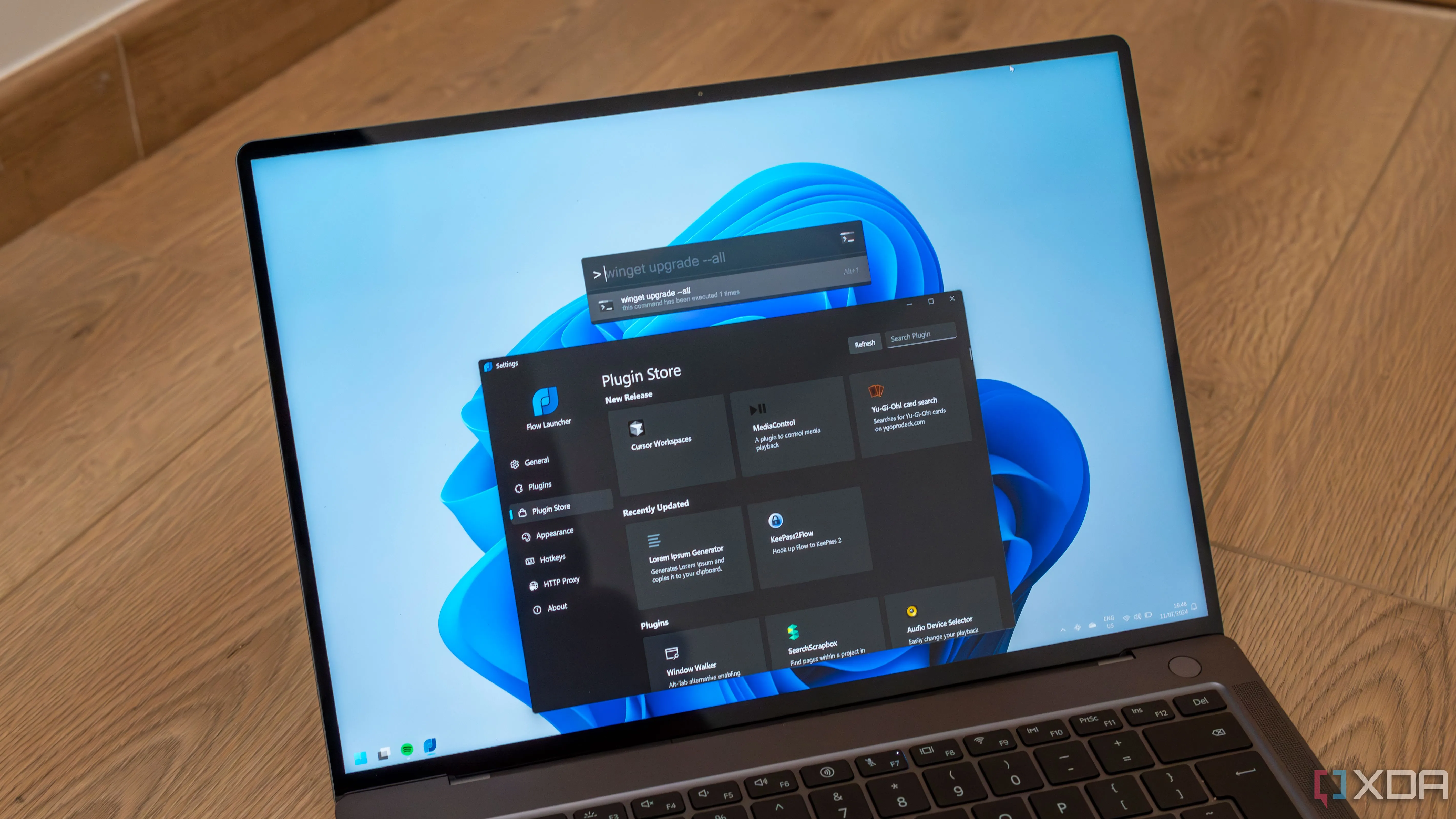 Máy tính xách tay Windows 11 hiển thị cài đặt và thanh tìm kiếm của Flow Launcher
Máy tính xách tay Windows 11 hiển thị cài đặt và thanh tìm kiếm của Flow Launcher
Tôi không thể tưởng tượng được việc sử dụng máy tính Windows của mình mà không có Flow Launcher trong những ngày này. Nếu Start Menu biến mất hoàn toàn, có lẽ tôi sẽ không còn nhớ nó nữa. Đây là một công cụ thực sự tuyệt vời cho năng suất làm việc của tôi, và nếu bạn cho nó một cơ hội, nó cũng sẽ như vậy đối với bạn.
Quên đi Start Menu mặc định của Microsoft
Chúng ta có thể phàn nàn cả ngày về Start Menu của Windows 11, nhưng cuối cùng, nếu bạn muốn biến Windows 11 thành một hệ điều hành tốt hơn, bạn luôn có thể tự mình thực hiện các thay đổi. Tôi ít gặp phải sự khó chịu khi sử dụng Windows 11 hơn rất nhiều kể từ khi Flow Launcher trở thành công cụ chính của mình, và công bằng mà nói, điều đó cũng đúng với tất cả các ứng dụng khác trong danh sách này. Dù bạn chọn ứng dụng nào đi chăng nữa, bạn sẽ tận hưởng chiếc PC của mình hơn rất nhiều và làm việc hiệu quả hơn đáng kể.
Bạn đã thử ứng dụng nào trong danh sách này để cải thiện Start Menu Windows 11 của mình chưa? Hãy chia sẻ trải nghiệm và ứng dụng yêu thích của bạn dưới phần bình luận nhé!